win10在哪里设置刷新率 windows10刷新率怎么调
更新时间:2024-04-11 15:25:21作者:jkai
当小伙伴在使用win10操作系统时,可能会发现显示器的刷新率并不适合自己正在进行的任务。通过调整刷新率,小伙伴可以获得更流畅的视觉效果,减少眼睛疲劳,对此windows10刷新率怎么调呢?接下来小编就带着大家一起来看看win10在哪里设置刷新率,快来学习一下吧,希望对你有帮助。
具体方法:
1、打开电脑。
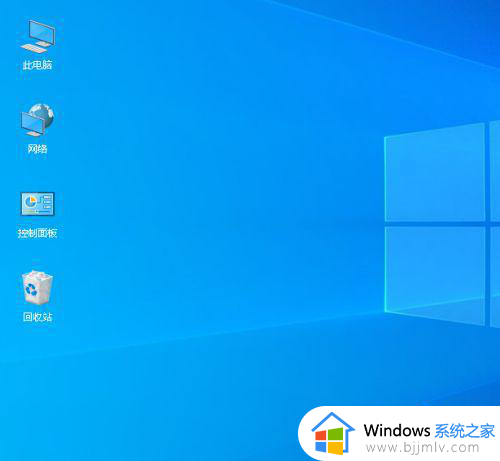
2、在桌面上右击,点击显示设置。

3、弹出对话框,向下拉滚动条。
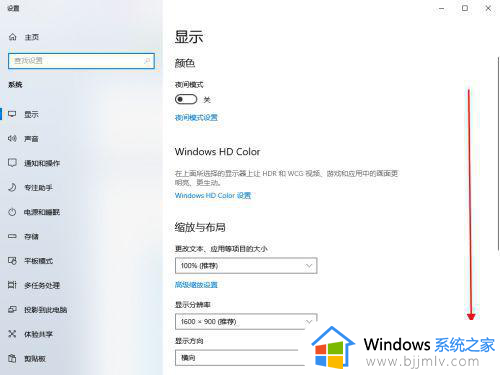
4、点击高级显示设置。
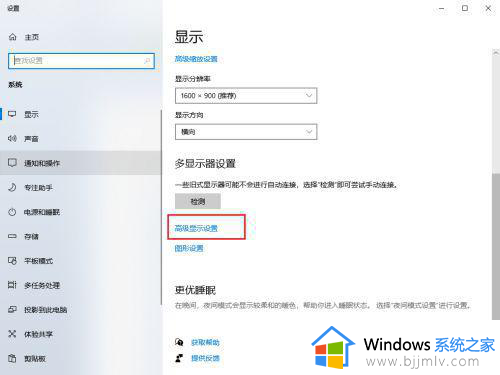
5、弹出对话框,点击显示器适配器属性。
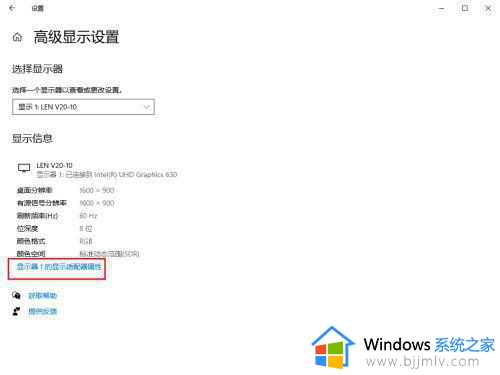
6、弹出对话框,点击监视器。
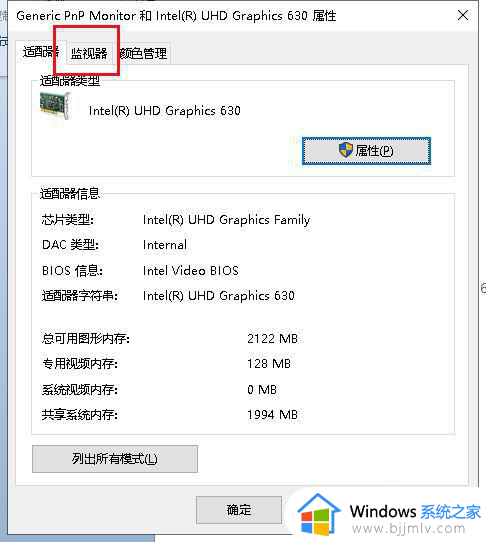
7、打开屏幕刷新频率下拉菜单,如果你电脑有其它选项。选择合适的频率,点击确定,完成。我电脑就只有一个60HZ。
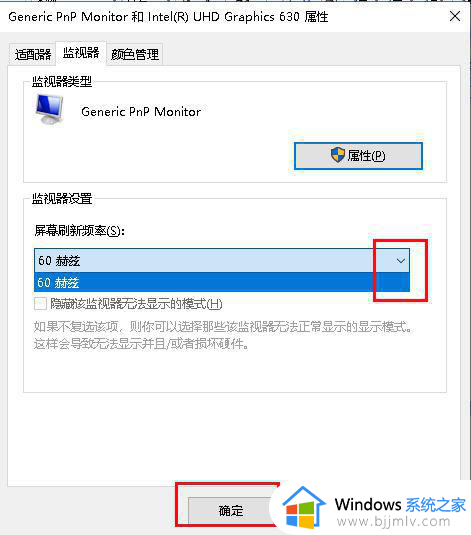
以上全部内容就是小编带给大家的win10设置刷新率方法详细内容分享啦,不知道怎么设置的小伙伴,可以跟着小编的步骤进行操作,希望能够帮助到大家。
win10在哪里设置刷新率 windows10刷新率怎么调相关教程
- win10怎么改屏幕刷新频率 win10调屏幕刷新频率在哪里设置
- 电脑怎么设置刷新率win10 win10电脑刷新率在哪里设置
- win10如何修改刷新率 win10刷新率在哪里设置
- win10强行自定义刷新率怎么设置 win10怎么调整屏幕刷新率设置
- win10可变刷新率有什么用 win10屏幕刷新率在哪调整
- win10刷新率怎么设置 win10怎么调节屏幕刷新率
- win10怎么设置刷新率144hz win10调整刷新率到144的方法
- win10电脑屏幕刷新率怎么调高 win10如何调节屏幕高刷新率
- win10怎么改刷新率 win10如何调整刷新率
- win10怎么调显示器的刷新率 win10如何改变显示器刷新率
- win10如何看是否激活成功?怎么看win10是否激活状态
- win10怎么调语言设置 win10语言设置教程
- win10如何开启数据执行保护模式 win10怎么打开数据执行保护功能
- windows10怎么改文件属性 win10如何修改文件属性
- win10网络适配器驱动未检测到怎么办 win10未检测网络适配器的驱动程序处理方法
- win10的快速启动关闭设置方法 win10系统的快速启动怎么关闭
win10系统教程推荐
- 1 windows10怎么改名字 如何更改Windows10用户名
- 2 win10如何扩大c盘容量 win10怎么扩大c盘空间
- 3 windows10怎么改壁纸 更改win10桌面背景的步骤
- 4 win10显示扬声器未接入设备怎么办 win10电脑显示扬声器未接入处理方法
- 5 win10新建文件夹不见了怎么办 win10系统新建文件夹没有处理方法
- 6 windows10怎么不让电脑锁屏 win10系统如何彻底关掉自动锁屏
- 7 win10无线投屏搜索不到电视怎么办 win10无线投屏搜索不到电视如何处理
- 8 win10怎么备份磁盘的所有东西?win10如何备份磁盘文件数据
- 9 win10怎么把麦克风声音调大 win10如何把麦克风音量调大
- 10 win10看硬盘信息怎么查询 win10在哪里看硬盘信息
win10系统推荐